Cómo añadir estilo a sus imágenes en powerpoint 2013
PowerPoint 2013 le permite llamar la atención sobre sus imágenes añadiendo rasgos estilísticos como las fronteras, sombras y reflejos. Aquí está una diapositiva con varias copias de una imagen, cada una con un estilo diferente aplicada.
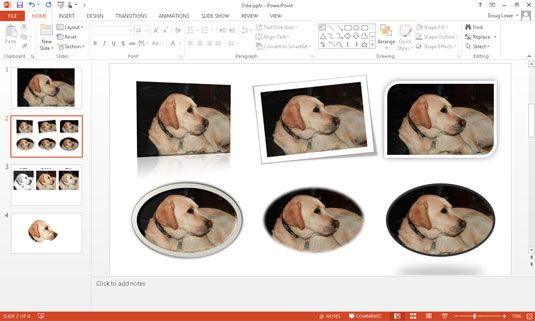
Para añadir un efecto de estilo a una imagen, seleccione la imagen y abra la ficha Herramientas de imagen en la cinta. A continuación, sólo tiene que seleccionar el estilo de imagen que desea aplicar.
PowerPoint viene con 28 estilos de imagen predefinidos, que se muestran en la galería. Cada uno de estos estilos es simplemente una combinación de tres tipos de formato se puede aplicar a las imágenes: forma, Fronteriza y efectos. Si lo desea, puede aplicar estos formatos de forma individual.
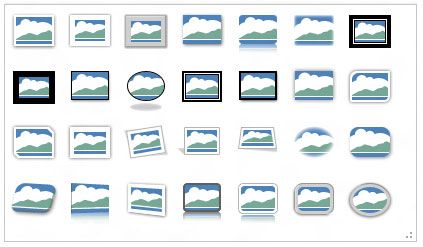
Tenga en cuenta que si se utiliza uno de estos estilos de imagen predefinidos, la imagen se actualizará automáticamente si posteriormente cambia el tema de la presentación. Como resultado, se debe utilizar uno de los estilos predefinidos siempre que sea posible.
Aplicar un borde de imagen
Puede aplicar un borde a una imagen mediante la apertura de la ficha Herramientas-Formato de imagen y haga clic en Cuadro de Fronteras en el grupo Estilos de imagen. Esto revela el menú Imagen de Fronteras, que le permite elegir el color del borde, el peso (la anchura de las líneas de borde), y el patrón de guiones que desea utilizar.
Tenga en cuenta que si ha aplicado una forma a la imagen, la frontera se aplica a la forma.
Aplicar efectos de imagen
El botón Efectos de imagen en el grupo Estilos de imagen (que se encuentra en la ficha Formato) le permite aplicar varios tipos interesantes de efectos a tus imágenes. Al hacer clic en este botón, aparece un menú con las siguientes opciones de efectos:
Sombra: Aplica una sombra a la imagen. Puede seleccionar uno de los diversos efectos de sombra predefinidos o llamar a un cuadro de diálogo que le permite personalizar la sombra.
Reflexión: Crea una imagen reflejada de la imagen debajo de la imagen original.
Resplandor: Añade un efecto brillante en los bordes de la imagen.
Los bordes suaves: Suaviza los bordes de la imagen.
Ranura: Crea un aspecto biselado 3-D.
3-D de la rotación: Gira la imagen de una manera que crea un efecto tridimensional.
La mejor manera de encontrar la manera de utilizar estos efectos es experimentar con ellos para ver cómo funcionan.






